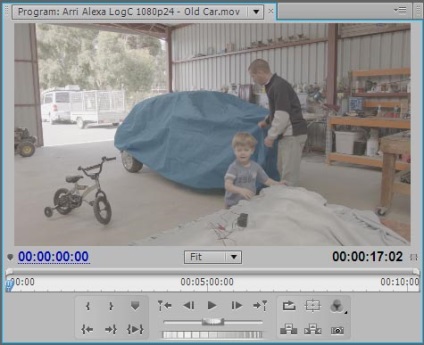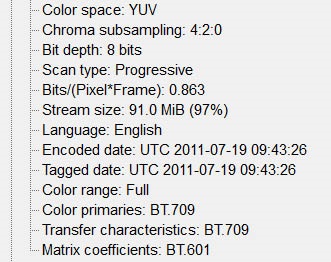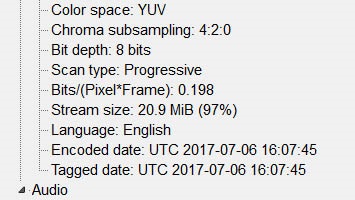30.Прівязка кліпів. Частий питання від початківців користувачів програми Adobe Premiere Pro, куди пропала прив'язка кліпів на таймлайн, тепер їх не можна точно пристикувати вони проскакують. За цю функцію відповідає кнопка Snap в заголовку таймлайна, або просто треба натиснути клавішу S.
Тепер при переміщенні кліпів на таймлайне з'явитися вертикальна напрямна, яка буде липнути до стиків кліпів.
31.Маркери в Adobe Premiere Pro. Є чотири види маркерів: ненумеровані і нумеровані маркери послідовності (таймлайна) і ненумеровані і нумеровані маркери кліпу. Для установки ненумерованого маркера послідовності в місці, де розташований індикатор поточного часу (плейхед) можна натиснути клавішу * на Num клавіатурі.
У вікні Program в цьому місці з'явиться відповідний значок:
Для очищення всіх маркерів послідовності, натискаємо комбінацію клавіш: Alt + 0.
Для установки маркера кліпу, виділяємо його і виконуємо команду: Marker> Clip Marker> Set. Для установки нумерованого маркера кліпу виконуємо команду: Marker> Clip Marker> Set Next Available Numbered.
Для очищення маркерів кліпу, виконуємо команду: Marker> Clip Marker> Clear All.
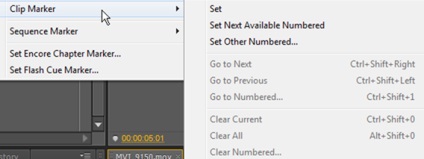
Для установки нумерованого маркера послідовності, виконуємо команду: Marker> Sequence Marker> Set Next Available Numbered. Для переміщення по маркерами послідовності натискаємо комбінації клавіш: Ctrl + стрілка вправо / вліво і Shift + Ctrl + стрілка вправо / вліво (для нумерованих маркерів). Для переміщення до певного нумерований маркера, натискаємо: Ctrl + 1 (номер маркера).